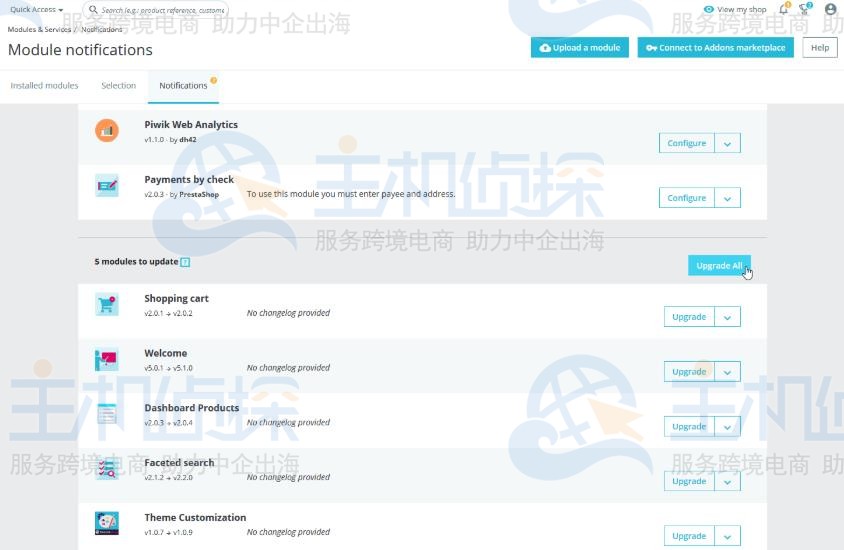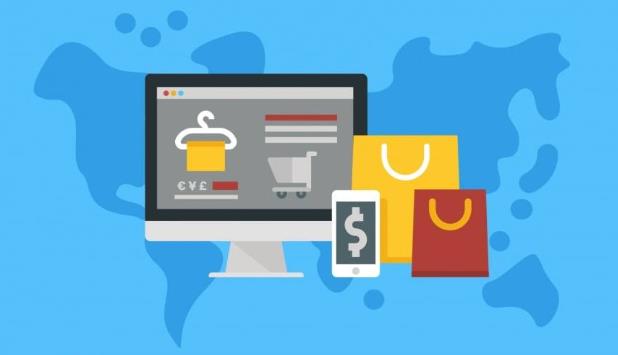WooCommerce之前小编也介绍不少介绍,例如上传产品、常规设置等,而WooCommerce设置配送和运费小编没有和大家细聊过,本文举例设定了五个配送类型和三个配送区域,大家可以参考了解一下。
配送类型分别为:顺丰快递、德邦物流、到付、包邮免运费、
配送区域分别为:包邮区、偏远区域、其他区域
设置完成之后,五种不同的配送类型在不同的区域会产生不同的运费价格。
一、设置配送类型:
进入WordPress后台–WooCommerce—设置,切换到配送,选择配送类型。
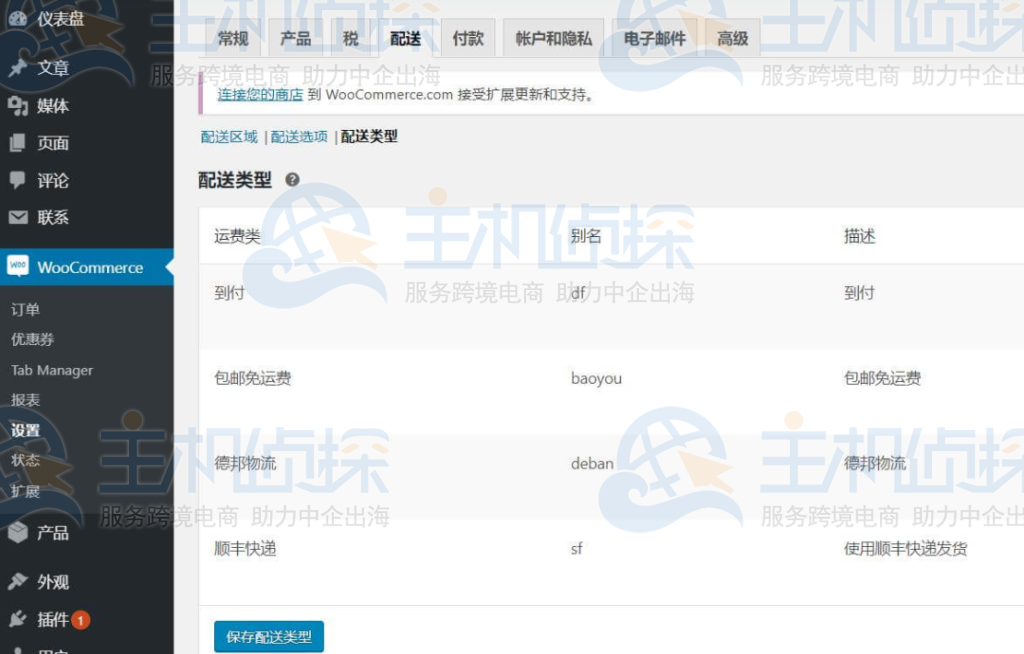
添加好你的配送类型,配送类型可以使到付、快递物流名称、免邮。
添加好了之后,你的产品即可选项这几种配送的类型,下面我们开始添加配送区域。
二、添加配送区域和运费
配送区域是指不同的地区可以设置不同的运费,以上所有配送类型均可在不同的区域使用不同的费用进行配送费用计算。
在WooCommerce–设置–配送界面,点击进入配送区域;
1、默认运费设置
可以首先设置默认区域的配送,注意:
- 如果你没有设置其他区域,那么所有的地区配送费用为统一的;
- 如果你设置了其他的区域,那么除了设置过了的区域之外的所有区域使用这个配送类型;

点击管理配送方式,进入之后,编辑配送方式;
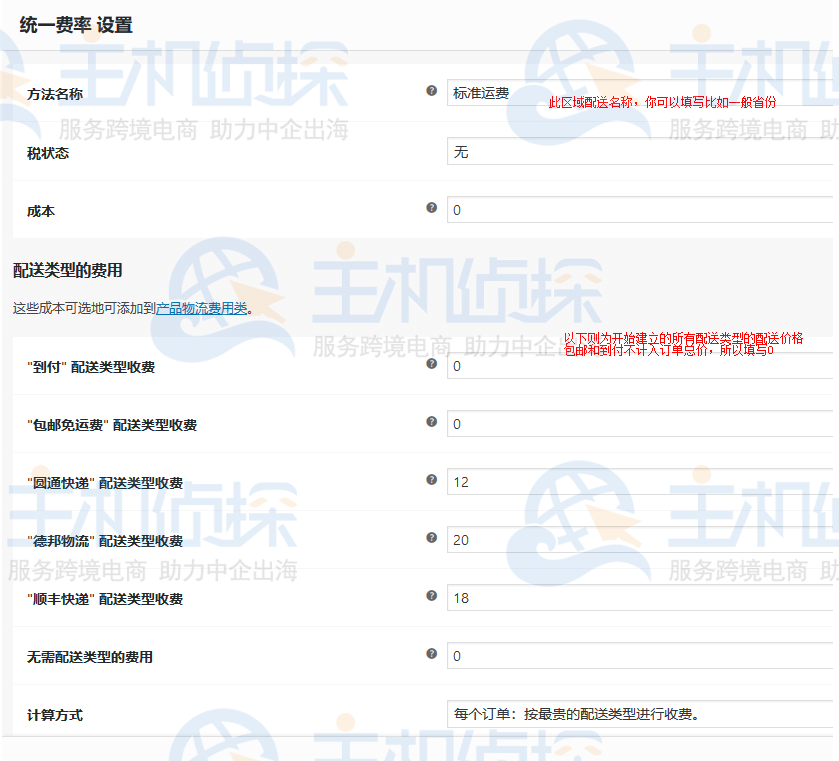
方法名称:区域的收费名称,你可以修改为比如,一般省份
下面的类型价格,可以设置这个区域的价格。
注意,到付和包邮是不计入配送价格到结算总价的,因此需要填写0.
设置完成后保存。
如果你不分区域,所有配送统一价格,那么设置到这里就完成了,如果你希望设置偏远运费和包邮区,那么需要添加区域。
2、偏远地区到付和包邮区
回到配送区域,点击添加区域:
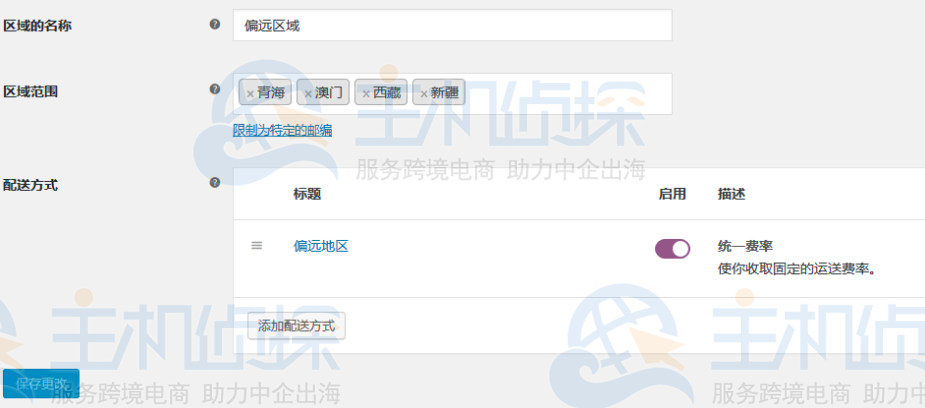
添加不同的区域,设定范围,并设置好配送价格。
这样设定好了的价格和区域即可在单产品设置了。
最后设置的效果:
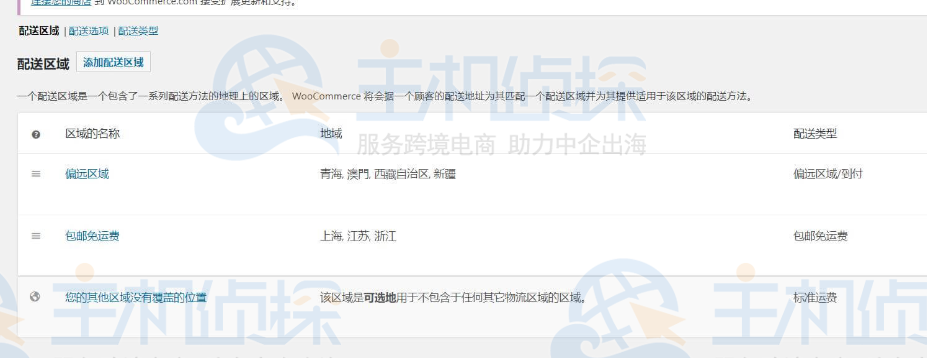
三、设置单个产品配送
进入一个产品编辑,在主编辑下放找到配送,在此选择不同的配送类型即可。
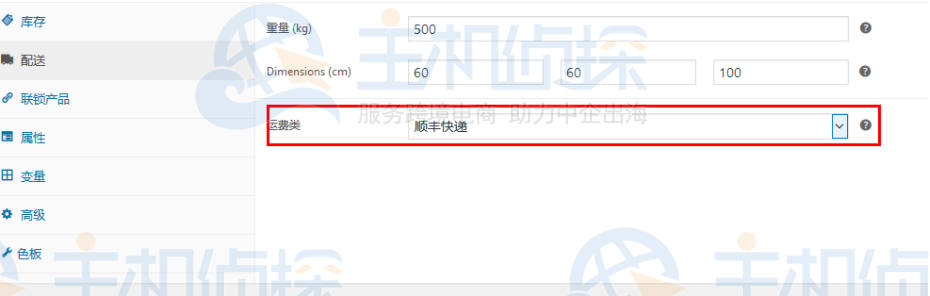
四、演示实际效果
一般运费区域显示效果:
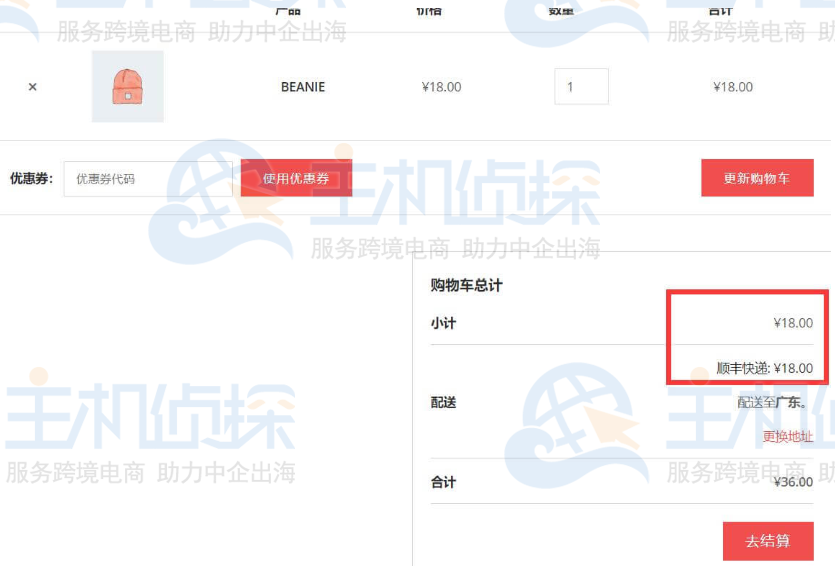
包邮区域显示效果:
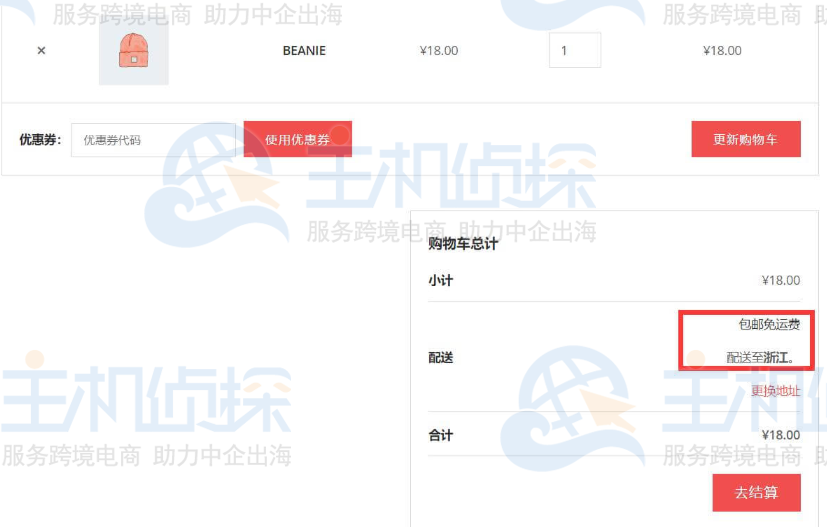
偏远地区到付显示效果:
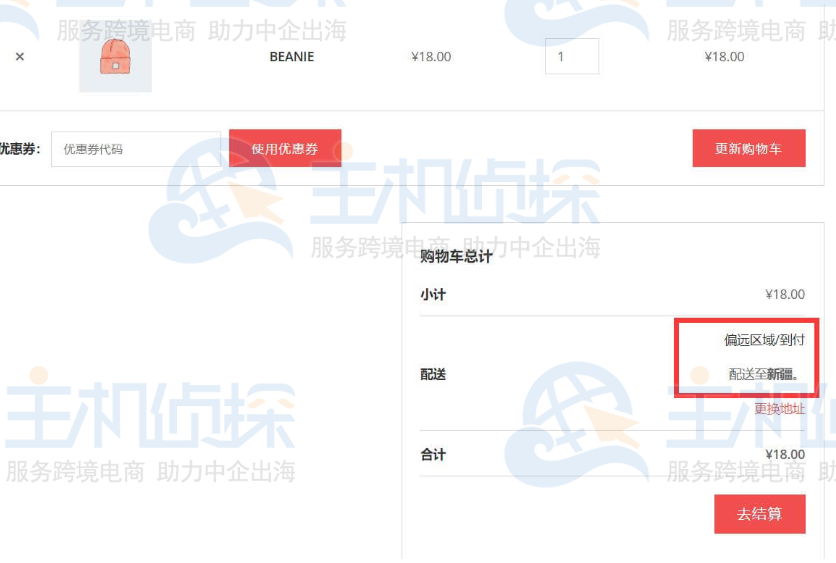
(本文由美国主机侦探原创,转载请注明出处“美国主机侦探”和原文地址!)

微信扫码加好友进群
主机优惠码及时掌握

QQ群号:938255063
主机优惠发布与交流